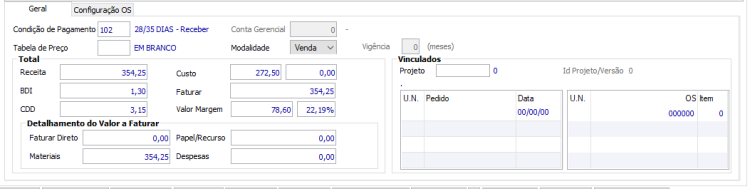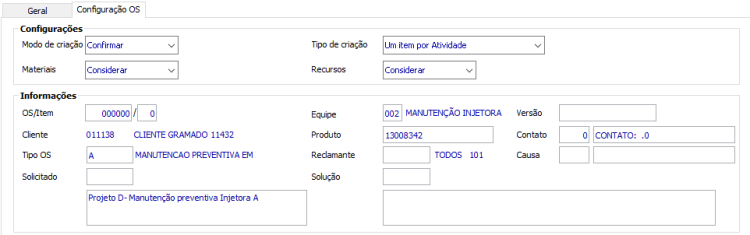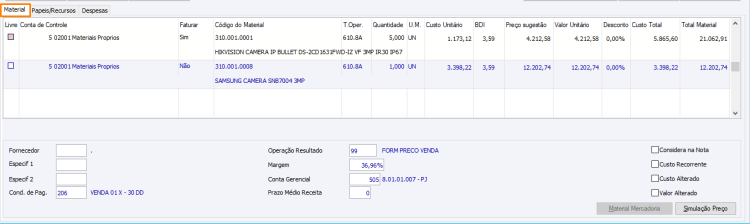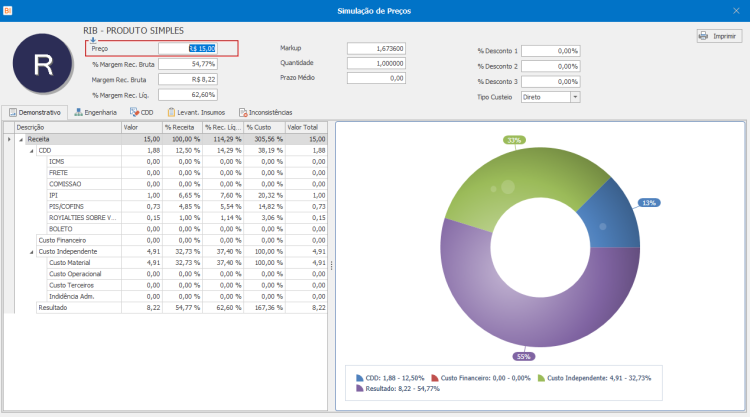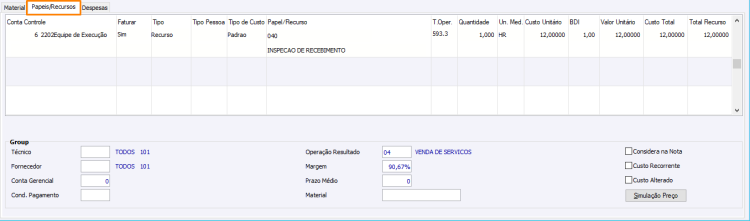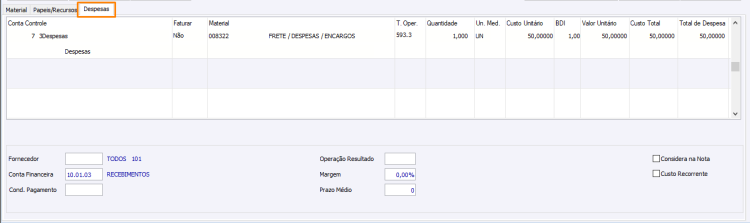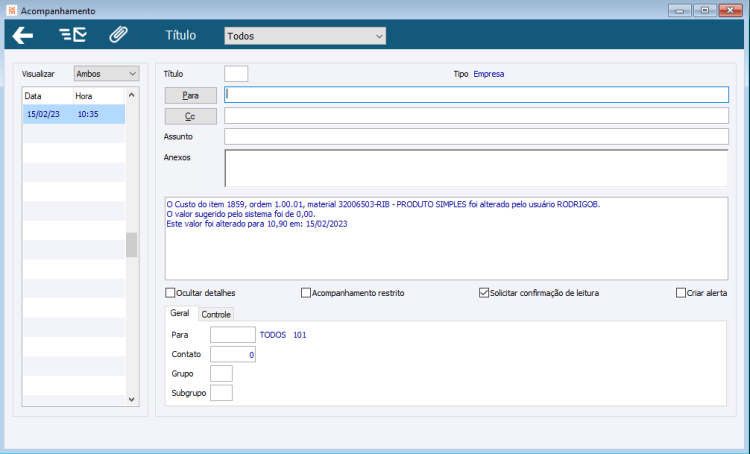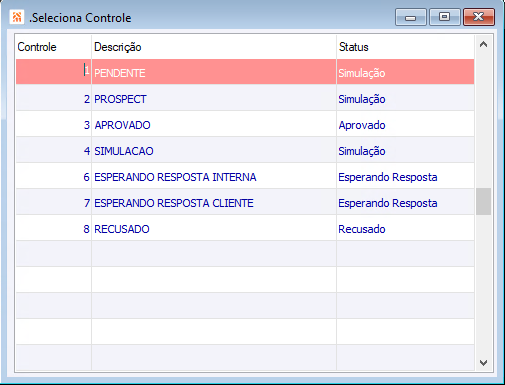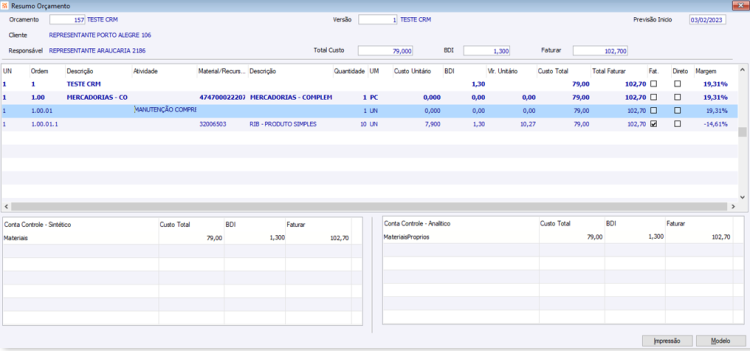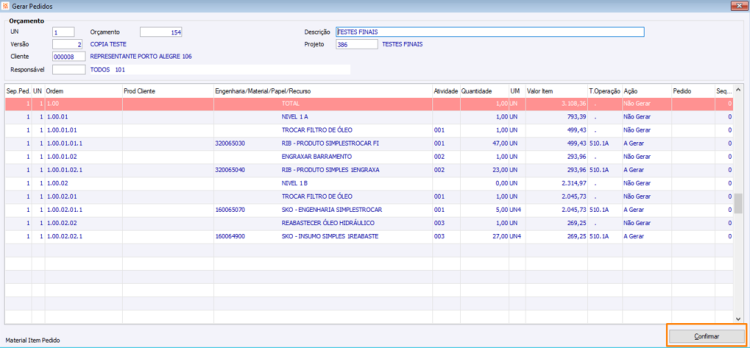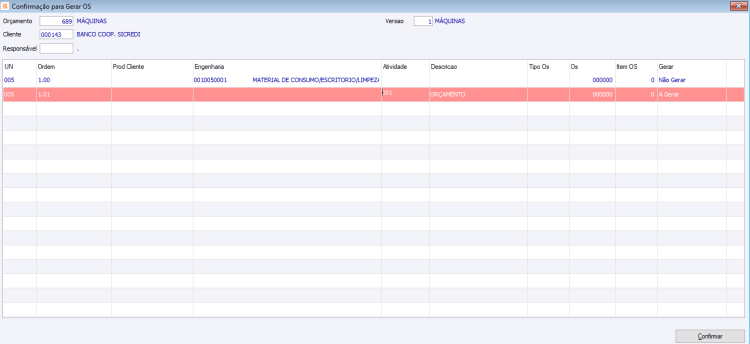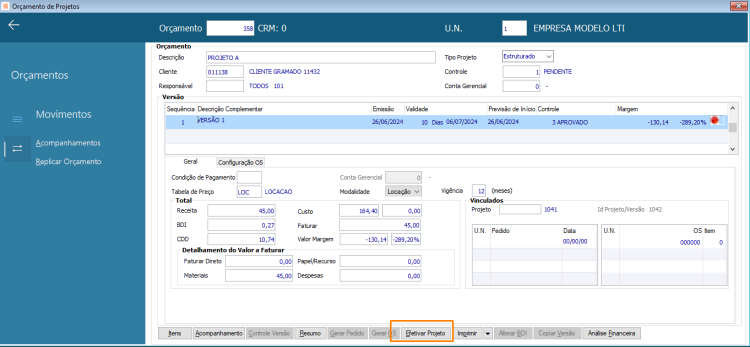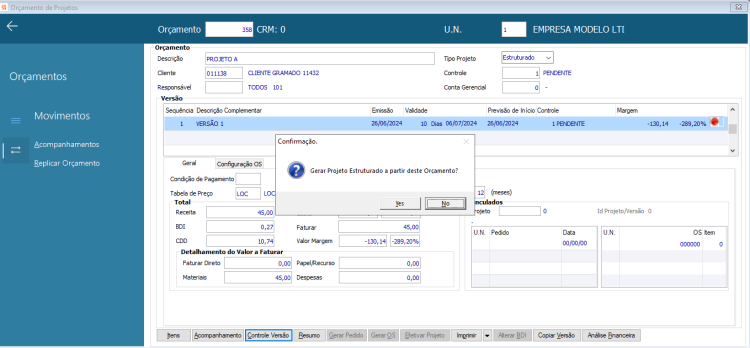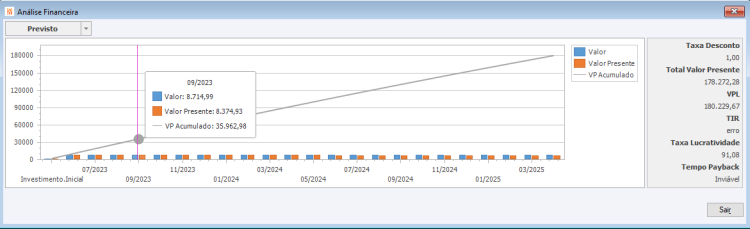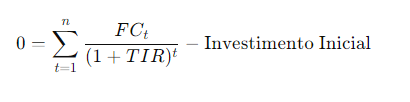C3 OP Orçamento de Projetos
Controladoria > Orçamento de Projetos > Movimentos
Índice
Orçamento de Projetos
Nesta rotina será cadastrado o Orçamento de Projetos.
O número do orçamento é preenchido automaticamente, sendo necessário o preenchimento das seguintes informações:
Unidade de Negócio: Informa a UN que está sendo gerado o orçamento.
Descrição: descrição do orçamento
Tipo Projeto:
- Simples: Gera Pedido e Gera OS
- Estruturado: Gera Projeto Cigam
Cliente: é possível digitar o código do cliente ou buscar do cadastro de clientes através da pesquisa (F5).
Responsável: responsável pelo orçamento
Controle: Controle do orçamento
Conta Gerencial (não obrigatória): Conta gerencial para o orçamento de projeto.
Sequência: preenchimento automático
Identificação da Versão: Após alteração do controle da versão para 'Aprovado' e se forem necessárias alterações, estas devem ser feitas sobre nova versão, utilizando a cópia de versão disponível.
Descrição complementar: Descrição complementar da versão que esta sendo criada.
Emissão: data de criação da versão.
Validade do orçamento: Validade preenchida em quantidade de dias. O sistema automaticamente soma a quantidade de dias com a data de emissão, demonstrando então a data de validade do orçamento.
Previsão de início: Autopreenche com a data de emissão da versão, podendo ser editada.
Controle: corresponde ao controle do orçamento.
Margem: calcula automaticamente após informar os itens do orçamento.
Semáforo: Regra cadastrada em Regra Semáforo
Aba Geral
Condição de Pagamento: selecione a condição de pagamento que será praticada nesta versão do Orçamento de Projeto. As condições de pagamento são cadastradas em FA Condições de Pagamento
Tabela de Preço: informe a tabela de preço que será praticada no orçamento. A tabela de preço pode ser cadastrada em ES Parâmetros Tabelas de Preços
Modalidade:
Venda: orçamento de projeto pode ser para uma venda
Locação: orçamento de projeto pode ser para locação.
Vigência: Data de vigência do Orçamento.
Total
Receita: Receita total do orçamento
BDI: Multiplicador para o custo
CDD: incidências do preço
Custo: originado da tela material/mercadoria
Faturar: valor total a faturar
Valor Margem: valor e percentual da margem.
Detalhamento do Valor a Faturar
Faturar Direto: Valor total do faturamento direto.
Materiais: Valor total das mercadorias
Papel/Recurso: Valor total do Papel/Recurso.
Despesas: Valor total das despesas.
Vinculados
Projeto: Número do projeto que foi vinculado a este orçamento de projeto.
UN: Unidade de Negócio do Pedido que foi gerada através do Orçamento de Projeto.
Pedido: Pedido gerado através do Orçamento de Projeto.
Data: Data de emissão do Pedido.
UN: Unidade de Negócio da Ordem de Serviço que foi gerada através do Orçamento de Projeto.
OS: Ordem de Serviço gerada através do Orçamento de Projeto.
Item: Item de OS que se refere a este Orçamento de Projeto.
Aba Configuração OS
Nessa guia é possível cadastrar as informações básicas para a geração das Ordens de Serviço para atividades, materiais e recursos de todo o orçamento de projeto.
Modo de criação: Esse campo indica como será a criação de uma Ordem de Serviço, ao clicar no ‘Gerar OS’ dentro do Cronograma do Projeto, após apontar as atividades.
Tipo de criação: Esse campo indica como serão criados os itens da Ordem de serviço, tendo somente duas opções: ‘Um item com todas atividades’ ou ‘um item por atividade’.
Materiais: Esse campo indica se será considerado materiais ou não na Ordem de Serviço, tendo duas opções: ‘Considerar’, levará os materiais indicados para O.S. e ‘Não Considerar’, não será considerado na Ordem de Serviço.
Caso a opção conste como ‘Considerar’, somente será levado para a Ordem de Serviço nesse momento se existirem atividades na etapa a qual existe o material e for indicada a geração da OS pelo botão ‘Gerar OS’.
Recursos: Esse campo indica se será considerado o recurso ou não nas Atividades da Ordem de Serviço, tendo duas opções: Considerar, levará os recursos junto as atividades indicadas para O.S. e Não Considerar, não será considerado os recursos junto as atividades na Ordem de Serviço.
Caso a opção conste como ‘Considerar’, somente será levado para a Ordem de Serviço nesse momento se existirem atividades na etapa a qual existe o recurso e for indicada a geração da OS pelo botão ‘Gerar OS’.
Botões
Botão Itens
Detalhamento de Produto/Serviço orçado (com processos, materiais, atividades, despesas, ...)
Primeiro nível identifica o produto de cliente a ser tratado, ou recebe uma descrição para identificação posterior do produto de cliente.
- em seguida informa-se um Kit/Engenharia de produto ou serviço que pode ser explodido para detalhamento.
Próximo nível apresenta a Atividade, vinculada à OS. Vinculado a este, estarão os materiais, papeis/recursos, despesas.
Guia Material
Discriminação dos materiais necessários para a atividade.
A partir da [Versão240506 1] Rotina "Orçamento de Projetos" passa a avaliar a configuração C0 - GE - 3223 - Consiste Materiais Inativos ao Efetivar Orçamento em Projeto.
- Conta de controle será utilizado para análise e identificação de BDI, entre outros controles (Totalizações em relatórios/análises, Totalização para geração de Pedido...)
- Faturar: definir o faturamento do material, se será:
* Sim: Indica que o material participará da nota fiscal que será faturada.
* Não: Indica que o material será usado projeto, porém não participará do faturamento normal.
* Direto: Indica que o material será faturado direto do fornecedor para o cliente, sem passar pelo estoque.
- Obrigatório informar Conta Controle e Tipo de Operação. Informação origina inicialmente da tela C3 OP Dados Sugestão. Após o primeiro item informado, próximos apresentam como sugestão mesma conta e tipo operação do item anterior, podendo ser modificado.
Margem de Materiais cada material informado no orçamento, é calculado o resultado, permitindo a visualização do detalhe de cálculo através do botão Simulação Preço.
Guia Papeis/Recursos
Detalhamento de Papeis (função) e recursos necessários para execução da Atividade.
Conta de controle será utilizado para análise e identificação de BDI, entre outros controles (Totalizações em relatórios/análises, Totalização para geração de Pedido...)
O Tipo de Operação utilizado deve estar categorizado na Tabela De/Para Operações com a Operação de Resultado correspondente.
Guia Despesas
Detalhamento de despesas envolvidas no projeto (despesas com deslocamento, estadias, alimentação...)
Conta Financeira: informado a conta financeira para acompanhamento das despesas. O cadastro é realizado em GF Parâmetros Contas Financeiras
Botão Acompanhamento
Possibilidade de envio de um acompanhamento do orçamento de projeto através de e-mail.
Botão Controle Versão
Através deste botão é possível realizar a alteração do controle de orçamento de projetos da versão.
Para alterar o controle de versão para Aprovado, o usuário precisa ter o direito C9APROVA.[Versão240506 2]
Botão Resumo
É possível visualizar um resumo do orçamento, apresentando totais por conta controle, analítico e sintético. Possível criar modelo de impressão em Merge conforme necessidade do usuário.
Botão Gerar Pedido
Gerar Pedido após aprovação do orçamento, permitindo gerar mais de um pedido para cada orçamento.
Botão Gerar OS
Gerar Ordem de Serviço após aprovação do orçamento. Para gerar a Ordem de Serviço é necessário ter um produto de cliente informado no orçamento de projetos e o Tipo Projeto deve ser Simples.
Botão Efetivar Projeto
Através deste botão é possível gerar o Projeto Estruturado.
A opção "Efetivar Projeto" na capa do Orçamento de Projetos fica habilitada quando:
O tipo de projeto é Estruturado e a versão do Orçamento está com o controle Aprovado
No cadastro de C3 OP Dados Sugestão, temos a opção "Altera código projeto":
- Se essa opção estiver marcada, ao aprovar a versão do Orçamento, a descrição do projeto pode ser editada e o projeto estruturado é criado automaticamente ao fechar a tela.
- Se essa opção estiver desmarcada, ao aprovar a versão do Orçamento, será exibida a mensagem "Gerar Projeto Estruturado a partir deste Orçamento?". Se o usuário selecionar:
Sim um Projeto Estruturado será gerado automaticamente.
Não o botão "Efetivar Projeto" ficará habilitado para efetivação posterior.
Portanto, o comportamento da opção "Efetivar Projeto" depende do tipo de Projeto e do Controle da versão do Orçamento, bem como da parametrização da opção "Altera código projeto" no cadastro de Dados Sugestão.
Botão Análise Financeira
É para modelo de Locação, com uma visão com receita recorrente onde o fluxo de caixa gerado é trazido a valor presente, detalhando diversos indicadores como VPL, TIR, Taxa de Lucratividade, Pay-Back, inclusive numa visão gráfica deste fluxo de caixa.
*Taxa de Desconto: Ela é usada para calcular o valor presente de fluxos de caixa futuros. Quanto maior a taxa de desconto, menor será o valor presente dos fluxos de caixa futuros.
Valor Presente
O valor presente de um fluxo de caixa é dado pela fórmula:
Fluxo de caixa/(1 +taxa) período
*Total Valor Presente: É o valor atual de um montante futuro, descontado a uma taxa de juros. O valor presente é usado para avaliar a atratividade de um investimento ou projeto.
VP=VF/[(1+i)^n]
Soma dos valores presentes mensais + investimento
- Se o TVP for maior que o investimento inicial, o projeto é considerado lucrativo, pois o valor presente dos fluxos de caixa futuros é maior que o custo do investimento.
- Se o TVP for menor que o investimento inicial, o projeto pode não ser viável, pois o retorno esperado não compensa o custo.
*VPL (Valor Presente Líquido): é uma ferramenta financeira usada para determinar o valor atual de um investimento com base nos fluxos de caixa futuros esperados. Ele é calculado descontando esses fluxos de caixa futuros para uma taxa de desconto (geralmente a taxa mínima de atratividade ou o custo).
*TIR (Taxa Interna de Retorno): é uma métrica financeira utilizada para avaliar a rentabilidade de um investimento. Em termos simples, o TIR indica a taxa de retorno anualizada que um projeto ou investimento gera ao longo do tempo. Quanto maior a TIR, mais atraente é o investimento.
*Taxa de Lucratividade: é a relação entre o lucro obtido e o investimento total, expressa em percentual. Indica quanto lucro é gerado para cada unidade de capital investido.
*Tempo de Payback: é o período que leva para que os fluxos de caixa gerados por um investimento igualem o valor do investimento inicial.
Definição:
- TIR: Foca na taxa de retorno do investimento.
- VPL: Foca no valor total que o investimento pode gerar.
Ambos são utilizados em conjunto para uma análise mais completa da viabilidade de um projeto.
Versões
Versão 240506
Rotina "Orçamento de Projetos" passa a validar direito para aprovar Orçamento de forma plena. O direito implementado adiciona um controle de acesso baseado em perfil de usuário para a aprovação de orçamentos de projetos. Isso traz maior autonomia e agilidade ao processo, pois apenas usuários autorizados podem realizar essa ação crítica, evitando aprovações indevidas.
Rotina "Orçamento de Projetos" passa a avaliar a configuração C0 - GE - 3223 - Consiste Materiais Inativos ao Efetivar Orçamento em Projeto. No momento da Efetivação do Orçamento de um Projeto, o sistema verifica o status dos materiais incluídos. Caso algum material tenha seu Tipo diferente de 'Ativo', o sistema: Exibe uma tela com a mensagem informando a presença de materiais inativos. Apresenta uma lista com os materiais que não estão com o Tipo 'Ativo'. Não permite a Efetivação do Orçamento do Projeto enquanto houver materiais inativos. Dessa forma, a configuração C0 – GE – 3223 garante que apenas materiais ativos sejam considerados no orçamento de projetos, trazendo mais autonomia e agilidade ao processo de aprovação do orçamento para os clientes.